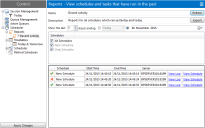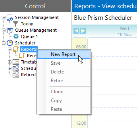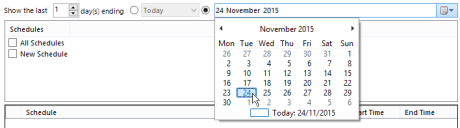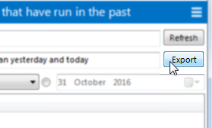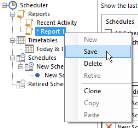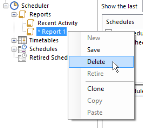レポート
レポートは、指定された日付範囲内に実行されたアクティブなスケジュールを絞り込んで一覧に表示します。
スケジュールマネージャーツリーでレポートを選択すると、Blue Prismクライアントの右ペインに表示されます。
ここでレポート対象のスケジュールの種類、表示する日付範囲といったレポートのパラメーターを設定できます。また、レポート自体も表示できます。
デフォルトのレポートはBlue Prismのインストール時に作成され、「最近のアクティビティ」と呼ばれます。これには、昨日または今日に実行されたすべてのスケジュールが一覧で表示されます。
スケジュールが廃止または削除された場合は、スケジュールに表示されません。
レポートを作成する
スケジュールマネージャーツリーの[レポート]要素を右クリックして[新しいレポート]を選択すると、レポートが作成されます。
作成される新しいレポートにはデフォルト値が入ります。レポートが「更新」されてレポートがデータベースに暗黙的に保存されるまで、実際のレポートデータは入りません。
レポートを設定する
日付範囲を設定する
任意の日数に実行され、指定した日に終了したスケジュールを表示するよう、レポートを設定できます。
終了日の指定には[今日]または[昨日]を設定できます。この場合、レポートの実行がいつであっても、現在の日付または前日が使われます。この機能を有効にするには[今日/昨日]ドロップダウンの横のラジオボタンをチェックします。

あるいは、日付ピッカーの横のラジオボタンをチェックし、使用する日付を日付ピッカーで選択して、固定日を設定することもできます。
スケジュールを選択する
レポートには、アクティブまたは期限切れのスケジュールの一部またはすべてを表示できます。
リストの横のチェックボックスをオンにすると、スケジュールがレポートに含まれます。
[すべてのスケジュール]チェックボックスがオンの場合は、動的にすべてのスケジュールがレポートに含まれます。これはスケジュールを個々にチェックするのとは異なります。[すべてのスケジュール]チェックボックスがオンの場合は新しいスケジュールがレポートに自動的に含まれますが、その他の場合はチェックボックスを手動でチェックする必要があります。

レポートを表示する
レポートがスケジュールマネージャーツリーで最初に選択され、レポートが保存されると、レポートが実行されます。
[更新]ボタンをクリックすると手動で実行できます。これにより、レポートはデータベースに暗黙的に保存されます。
レポート自体は、指定された日付範囲内に発生したスケジュールアクティベーションのリストで構成されます。スケジュール名、スケジュールが実行された日時、終了時間(まだ実行中など、終了時間が記録されていない場合は空白)、スケジュールを実行したサーバーインスタンスのホスト名とポート、スケジュールログとスケジュール自体へのリンクが表示されます。
[ログを表示]リンクをクリックすると、そのインスタンスのスケジュールログを開きます。
[スケジュールを表示]をクリックすると、スケジュールマネージャーツリーで関連のスケジュールが選択されます。

レポートをエクスポートする
レポートが開いているときに[エクスポート]ボタンをクリックすると、レポートをファイルにエクスポートできます。
エクスポートウィザードで、ログをエクスポートするファイルとエクスポートされたデータの形式(「text」(人間が読みやすい形式)または「csv」(カンマ区切り形式、通常はExcelなどでの表示に適している))を指定します。
レポートを保存する
スケジュールマネージャーでレポートを右クリックして[保存]を選択すると、レポートを保存できます。
あるいは、[変更を適用]ボタンをクリックすると、変更されたすべてのスケジュール、レポート、タイムテーブルが保存されます。
最終的に、[更新]ボタンをクリックしてレポートを更新すると、レポートは暗黙的に保存されます。
レポートを削除する
スケジュールマネージャーでレポートを右クリックして[削除]を選択すると、レポートを削除できます。
 Docs
Docs